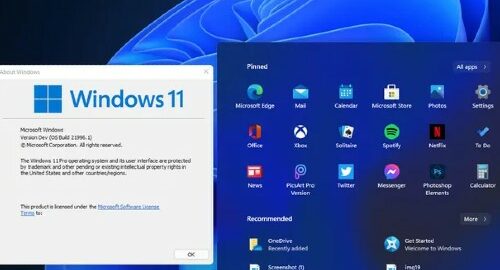Laptop adalah barang elektronik yang telah menjadi bagian dari kehidupan masyarakat saat ini. Sebagian besar masyarakat dari berbagai usia dan golongan mulai dari pelajar, mahasiswa, hingga karyawan menggunakan laptop untuk berbagai kebutuhan. Seperti halnya barang elektronik yang lain, laptop juga bisa mengalami kerusakan alias tidak berfungsi. Apa yang akan Anda lakukan saat laptop Anda tidak bekerja dengan baik? Apakah Anda langsung membawanya ke tempat servis? Ataukah Anda mencoba untuk memperbaikinya sendiri?
Cara memperbaiki laptop atau cara mengatasi laptop mati atau cara mengatasi laptop error akan berbeda antara satu dengan yang lain, tergantung jenis kerusakan yang dihadapi. Oleh karena itu, Anda perlu mengetahui dengan pasti penyebab dari masalah tersebut untuk dapat menemukan cara mengatasi laptop error yang tepat.
Untuk mengetahui cara mengatasi laptop error, Anda harus memulai dengan mengetahui jenis masalah dan penyebab dari masalah tersebut. Secara umum, ada beberapa jenis masalah yang membuat laptop menjadi tidak berfungsi yaitu:
Keyboard Tidak Berfungsi

Keyboard laptop error
Cara mengatasi laptop error yang pertama berkaitan dengan keyboard. Keyboard yang tidak berfungsi, tidak dapat ditekan, atau saat ditekan karakter yang keluar tidak sesuai dengan tombol yang ditekan
Keyboard merupakan salah satu bagian laptop yang bekerja paling keras. Keyboard yang tidak berfungsi bisa disebabkan oleh berbagai hal mulai dari adanya komponen yang longgar, lepas, ataupun rusak. Hal ini juga dapat disebabkan oleh faktor lain seperti debu, kotoran, hingga terkena tumpahan air ataupun minuman lain.
Cara memperbaiki laptop atau cara mengatasi laptop error dengan keyboard yang bermasalah seperti ini bisa dimulai dengan:
- Membersihkan keyboard dengan vacuum khusus untuk memastikan tidak ada debu, kotoran, ataupun remah yang menyangkut. Cara memperbaiki laptop ini adalah cara paling dasar yang harus Anda lakukan pertama kali sebelum mencoba cara lain
- Memperbaharui driver keyboard
- Mengganti keyboard tersebut dengan yang baru. Apabila Anda sudah mencoba semua cara diatas dan tidak membawa hasil, maka cara memperbaiki laptop terakhir yang bisa Anda lakukan adalah mengganti keyboard tersebut.
Blue Screen of Deaths (BSOD)

BSOD pada laptop
Cara mengatasi laptop mati atau cara mengatasi laptop error yang selanjutnya berkaitan dengan masalah blue screen of death atau BSOD. Masalah ini merupakan salah satu masalah yang cukup ditakuti oleh para pengguna laptop dengan OS Windows. BSOD dapat disebabkan oleh masalah pada hard drive ataupun pada software. Dalam beberapa kasus, Anda mungkin dapat me-restart laptop tersebut dan dalam kasus lain, hal ini tidak bisa dilakukan.
Ada beberapa cara mengatasi laptop mati karena BSOD yang dapat Anda lakukan, yaitu:
- Jika laptop bisa di restart kembali, lakukan scanning virus dan malware secara menyeluruh. Cara memperbaiki laptop ini patut dicoba sebagai langkah awal sebelum mencoba langkah lainnya
- Update software drive. Ada kalanya masalah muncul karena drive yang dipergunakan sudah tidak sesuai alias ketingggalan jaman. Anda bisa mengeceknya melalui Device Manager untuk menemukan driver yang perlu diupdate.
Cara Memperbaiki Laptop yang Overheating / Kepanasan

Laptop overheating
Cara mengatasi laptop mati karena overheating atau kepanasan merupakan informasi yang perlu Anda ketahui. Gejala yang mungkin muncul adalah laptop yang tiba-tiba crash dan freeze di tengah-tengah pengoperasian. Setiap alat elektronik memproduksi panas, namun laptop lebih rentan terhadap masalah ini karena ukurannya yang kecil dan sistem ventilasi yang terbatas. Debu dan kotoran dapat menyumbat sistem ventilasi yang membuat laptop menjadi overheating.
Cara mengatasi laptop error akibat overheating adalah:
- Membersihkan laptop dan keyboard dengan kain lembut atau pembersih keyboard. Cara memperbaiki laptop ini sebenarnya dapat dilakukan sebagai langkah pencegahan untuk mencegah terjadinya masalah lain sejak awal penggunaan
- Menutup bagian inhalation vent dengan kain filter khusus untuk mencegah debu masuk dan menutup jalan udara. Cara mengatasi laptop mati ini juga dapat diterapkan sebagai langkah pencegahan.
- Update sistem BIOS di laptop Anda. Sistem BIOS mengatur banyak hal, dan salah satunya adalah manajemen panas. Apabila sistem manajamen panas sudah tertata dengan rapi, maka cara mengatasi laptop mati Anda terbukti efektif.
Masalah pada Memori atau RAM Laptop
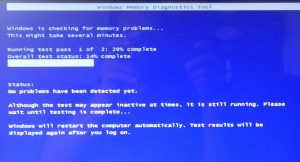
Proses window diagnostic memory tool
Anda juga perlu mengetahui cara memperbaiki laptop yang error akibat permasalahan pada sistem memori atau RAM laptop tersebut. Cara mengatasi laptop error akibat masalah ini dapat dilakukan dengan mengikuti langkah-langkah berikut:
- Pada laptop, tekan tombol Windows + R secara bersamaan untuk memasukkan perintah
- Pada kolom perintah, ketik ‘mdsched.exe’ lalu tekan ok
- Sebuah jendela atau pop up window akan muncul dan menanyakan apakah Anda ingin melakukan tes sekarang atau di lain waktu
- Laptop akan mulai menjalankan Windows Memory Diagnostic Tool untuk mengecek apakah ada masalah pada RAM laptop
- Bila ternyata ada masalah pada RAM, maka besar kemungkinan Anda harus menggantinya dengan yang baru. Dalam aplikasi cara mengatasi laptop mati atau cara mengatasi laptop error yang satu ini, pastikan untuk menggunakan RAM dengan spesifikasi yang tepat dan sesuai dengan model laptop.
Cara Mengatasi Laptop Errror karena Masalah
pada Hard Drive

Deteksi masalah hard drive di laptop
Bila kondisi RAM baik-baik saja, maka Anda bisa mengecek hard drive laptop pada daftar cara mengatasi laptop error yang selanjutnya. Apabila terdapat hard drive yang rusak, maka cara mengatasi laptop mati yang perlu Anda lakukan adalah membawanya ke tempat servis terpercaya atau mengganti laptop tersebut dengan ragam koleksi laptop terbaru yang tersedia di JKT Gadget
Langkah-langkah dalam cara mengatasi laptop error dalam hal ini adalah:
- Masuk ke File Explorer
- Klik kanan pada drive yang ingin Anda cek
- Pilih Properties
- Pilih Tab “Tools” lalu klik pada tombol Cek
- Apabila terdapat masalah pada driver tersebut, maka informasi mengenai masalah tersebut akan ditampilkan di sini. Setelah Anda mengetahui apa masalahnya, maka Anda bisa mencari cara memperbaiki laptop yang sesuai dengan masalah tersebut.
Masalah lain yang juga mungkin terjadi dan berkaitan dengan hard drive adalah proses kerja laptop yang menjadi super lambat. Cara mengatasi laptop error untuk masalah ini terbilang cukup mudah namun bisa memakan waktu. Apabila proses kerja laptop menjadi lambat, yang ditunjukkan dengan sistem loading file yang lambat, transfer file terlalu lama dan seterusnya, maka bisa jadi hal ini disebabkan karena informasi dan data yang tersimpan dalam laptop sangat banyak dan tidak teroganisir dengan rapi.
Cara mengatasi laptop error untuk masalah ini adalah dengan melakukan defragmenting. Anda bisa menggunakan alat yang sudah tersedia di laptop bernama Disk Defragmenter. Klik Start < Accessories (atau System Tools ) < Analyze < Defragment. Cara memperbaiki laptop ini terbilang cukup mudah dan bisa dilakukan siapa saja. Perlu diketahu, cara mengatasi laptop error atau cara mengatasi laptop mati yang satu ini terbilang cukup memakan waktu dan butuh kesabaran.
Cara Mengatasi Laptop Mati

Masalah booting pada laptop
Siapapun akan panik apabila laptop mereka tidak mau menyala. Dalam hal ini, ada beberapa kemungkinan masalah, dan untuk setiap kemungkinan, ada solusi atau cara mengatasi laptop mati yang perlu Anda ketahui:
- Permasalahan pada baterai
Cara mengatasi laptop mati yang perlu Anda coba pertama kali adalah mengecek baterai laptop itu sendiri. Langkah pertama adalah lepaskan baterai laptop (bila memungkinkan) kemudian colokkan kabel charger. Bila laptop dapat menyala, maka sudah jelas masalahnya terletak pada baterai dan cara memperbaiki laptop dengan masalah ini adalah membeli baterai baru yang sesuai dengan spesifikasi laptop. Anda bisa mencoba mencari produk ini di JKT Gadget.
Langkah selanjutnya dalam cara memperbaiki laptop mati yang masih berkaitan dengan baterai adalah mengecek chargernya. Apabila saat laptop dihubungkan dengan charger namun tidak terlihat aktivitas pengisian baterai, maka permasalahan terdapat pada charger dan Anda perlu menggantinya dengan yang baru.
- Laptop menyala namun layar tetap mati
Apabila lampu indikator lampu menyala namun layarnya tetap mati, maka bisa jadi ada masalah dengan layar laptop. Hal ini bisa disebabkan oleh berbagai hal mulai dari kerusakan layar LDC laptop atau alasan lain yang menyebabkan laptop terkunci. Cara memperbaiki laptop dalam hal ini adalah dengan membawanya ke pusat servis terpercaya. Bisa jadi ada masalah dengan perangkat keras atau hardware dari laptop tersebut. Apabila Anda tidak memiliki pengetahuan dalam hal ini, serahkan laptop tersebut ke tangan teknisi untuk perbaikan lebih lanjut.
- Proses booting dimulai tapi tidak selesai
Apabila Anda melihat bahwa proses booting sudah dimulai namun tidak berlanjut, maka bisa jadi ada masalah dengan sistem Window itu sendiri. Sistem Window yang rusak atau corrupt akan membuat proses booting terhambat. Cara mengatasi laptop error atau cara mengatasi laptop mati dalam hal ini adalah dengan menggunakan Windows Recovery Disk. Apabila Anda memiliki alat ini, maka Anda bisa mencoba cara mengatasi laptop mati dengan masuk ke dalam BIOS melalui Safe Mode dan memasukkan Windows Recovery Disk ke dalamnya. Namun bila Anda tidak memiliki alat ini, sangat disarankan untuk membawanya ke teknisi terdekat.
- Laptop tidak booting
Apabila Anda menyalakan laptop namun laptop tersebut tidak booting sama sekali, maka cara memperbaiki laptop untuk masalah ini adalah mengeluarkan hard drive laptop tersebut. Perlu diketahui, penyebab dari masalah ini bisa jadi karena adanya sistem file yang hilang atau terjadi masalah di salah satu sektor hard drive.
Cara mengatasi laptop mati atau cara mengatasi laptop error yang satu ini terbilang cukup teknis. Langkah-langkah yang perlu dilakukan adalah:
- Keluarkan hard drive dari laptop sesuai dengan instruksi dari pihak manufaktur
- Tempatkan hard drive tadi ke dalam USB enclosure
- Hubungkan kabel USB enclosure ke port USB dari PC yang berfungsi dengan normal. Bila file sistem masih utuh dan lengkap, maka hard drive ini akan terbaca sebagai external drive
- Jalankan sistem Checkdisk sebagai bagian dari cara memperbaiki laptop untuk masalah ini.
- Sistem ini akan menampilkan semua data tentang hard drive tersebut seperti sistem file dan nomor seri, sekaligus melakukan scanning dan memperbaiki setiap masalah yang ada.
- Apabila tidak ada masalah, maka Anda dapat memasukkan kembali hard drive tadi ke dalam laptop dan cobalah untuk menyalakannya kembali.
Anda bisa mempraktekkan cara mengatasi laptop error sesuai dengan petunjuk di atas. Perlu diketahui, bahwa masalah yang muncul bisa lebih bervariasi dari masalah yang telah disebutkan di atas. Anda bisa mencoba mencari informasi tentang cara memperbaiki laptop dan cara mengatasi laptop mati sesuai dengan masalah yang ada, atau bisa juga dengan membawanya langsung ke pusat servis terdekat.
Apabila situasi memaksa Anda untuk membeli laptop dan peralatan elektronik lainnya, maka pastikan untuk membelinya di tempat terpercaya. JKT Gadget merupakan salah satu tempat yang menyediakan berbagai jenis laptop dan desktop dari berbagai brand mulai dari laptop komersial, laptop konsumen, laptop ramping, laptop gaming, desktop gaming, dan juga smart watch. Dengan ragam pilihan laptop, desktop, dan smart watch tersebut, Anda pastinya dapat menemukan produk yang tepat untuk kebutuhan Anda sehari hari.